¿Estás haciendo copia de seguridad de tu blog?
La respuesta debería ser un sí. Si es no, estás poniendo en riesgo todo tu negocio.
¿Por qué? Porque tu servidor donde tienes alojado el blog puede ser víctima de un ataque de hackers. Una orden de código y todo se puede ir a la m… tu contenido y tu posibilidad de hacer negocio con tu sitio web.
Si crees que los ataques de hackers son cosas que solo les suceden a las grandes marcas estás muy equivocado. No sabes la cantidad de miles de ataques que circulan por la red cada segundo…
Estás totalmente expuesto y además eres una presa fácil.
Y no solo eso. Puedes instalar un plugin con un fallo de seguridad y que se cargue todo lo que tienes. O tú mismo meter la pata sin darte cuenta y liarla en el código.
¿Y entonces? La gran hecatombe.
Incluso tu reputación puede caer por los suelos simplemente por no haber tenido la precaución de realizar una copia de seguridad de tu sitio web.
Imagina que el sitio web falla o tienes un ataque. No podrías ofrecer tu servicio a tus clientes.
Como consecuencia, los clientes no estarían satisfechos. Y los posibles clientes no confiarían en un servicio que no es seguro ni ofrece todas las garantías.
Resultado: la confianza en números negativos y tu reputación por los suelos.
La solución es la prevención. Y pasa por algo tan simple como instalar el plugin del que te hablo en este artículo, UpdraftPlus WordPress Backup Plugin.
Aquí el tutorial completo para instalarlo y configurarlo.
Qué es UpdraftPlus
UpdraftPlus es un plugin para realizar copias de seguridad en WordPress. Permite además restaurar copias almacenadas.
Es el plugin de copias de seguridad con mejor valoración y más popular del mundo, con más de un millón de instalaciones activas.
Con UpdraftPlus podrás hacer copias de seguridad directamente en la nube a través de una larga lista de opciones de herramientas externas.
Cuenta con una versión gratuita y otra de pago.
Además tengo una buena noticia: gran parte de este trabajo se puede automatizar y podrás estar tranquilo sabiendo que tu trabajo está a salvo.
Con él tendrás la opción de recuperar tu trabajo después de cualquier cambio inesperado en tu web y restaurar tu base de datos WordPress si has «tocado» algo que no debías.
Ventajas de UpdraftPlus
Un backup o copia de seguridad es hacer una copia del conjunto de ficheros y la base de datos que forman un blog.
En caso de un problema, nos permite restaurar esa copia que tenemos guardada al punto en el que la hicimos y volver a tener el blog de nuevo en ese punto.
Por lo tanto, hacer una copia de seguridad periódica nos permitirá tener una versión relativamente reciente de nuestro blog siempre a mano.
Si todavía no tienes uno, aquí te enseño cómo crear un blog paso a paso.
Hoy día existen numerosas opciones y alternativas en el mercado para hacer backups, pero yo te recomiendo UpdraftPlus porque ofrece numerosas ventajas sobre el resto.
Te voy a contar las características por las que yo mismo lo elegí:
- Restauración de tu web a un punto anterior con un solo clic. Facilísimo y rapidísimo.
- Copias de seguridad manuales o programadas. Así que puedes automatizar gran parte de ese trabajo. Con la posibilidad de distintos tiempos de programación para bases de datos y archivos. Tú decidirás las características de las copias.
- Copias de seguridad guardadas en la nube, no en tu servidor. Poder hacer copias de seguridad de WordPress fuera de tu hosting para WordPress es necesario, para que también estés protegido cuando el servidor falle. Porque, si el error o hackeo se produce a nivel de tu servidor, tu sitio web estará igualmente en peligro. Puedes hacer copias a Dropbox, Google Drive, Amazon S3 (proveedores compatibles como Cloudian, Nifty, Constant, Connectria, Cloud o Nimbula), UpdraftVault, Rackspace Cloud, FTP, DreamObjects, Openstack Swift y más.
- En caso de carga fallida de la copia, UpdraftPlus vuelve a reintentar la copia automáticamente. Sin que tengas que estar pendiente.
- División en varios archivos de las copias de seguridad con mucho peso. Otros plugins, cuando un blog tiene muchos posts e imágenes, simplemente no podrán hacerte copias de seguridad.
UpdraftPlus ofrece recursos automáticos para dividir en carpetas las diferentes particiones de la copia. - Selección manual opcional de los archivos a copiar o restaurar. Puedes optar por automatismos o por hacerlo de forma manual.
- Descarga de archivos directamente desde el panel de WordPress.
- Interfaz en español (además de en otros idiomas). Lo cual siempre ayuda.
- Compatible con versiones anteriores de PHP.
- Modo depuración de las copias de seguridad.
- Más de 3 millones de descargas, compatible desde WordPress 3.2 en adelante. Y sigue actualizándose periódicamente desde hace casi 10 años. Por algo será….
- Un gran soporte. Multitud de problemas resueltos en el foro de ayuda.
Esto solo en su versión gratuita, que puedes descargar aquí o, mejor aún, tras leerte el tutorial 😉
Comparándolo con otras aplicaciones o recursos para hacer copias de seguridad, UpdraftPlus sale ampliamente beneficiado, por diversas razones:
- Funciona en casi todos los escenarios.
- Algunos otros complementos de copias de seguridad cobran un extra por funciones como la restauración automática, que se incluye de serie en UpdraftPlus.
- Realiza copias de seguridad automáticas antes de actualizar el sitio.
- Cuenta con capacidad para realizar copias de seguridad de bases de datos encriptadas.
- Es compatible con red / multisitio.
- Puede hacer copias de seguridad SFTP y FTP.
- Realiza la copia de seguridad directamente al servicio de nube propietario.
¿Mola, no? Pues vamos al tutorial paso a paso porque, además, es muy fácil de configurar.
Cómo instalar UpdraftPlus y hacer un backup manual
El plugin para WordPress UpdraftPlus es tan efectivo como simple.
Instalar el plugin UpdraftPlus
Para instalar este plugin, desde el escritorio de WordPress colócate en el apartado de plugins y busca UpdraftPlus en el buscador.
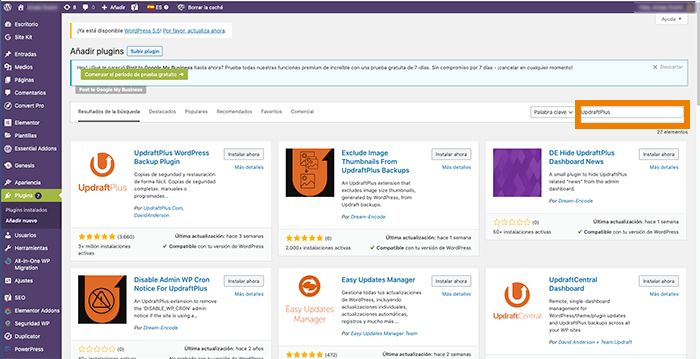
Pulsa en el botón “Instalar”. Y cuando se haya instalado pulsa “Activar”.
Realizar la primera copia de seguridad de tu sitio web
Una vez activado, como ves, el plugin tiene un menú interno de opciones de configuración. Pincha en la primera pestaña, que indica ”Copia de seguridad / Restaurar”.
Se te activará el botón de “Respaldar ahora”. Pincha para realizar tu copia de seguridad.
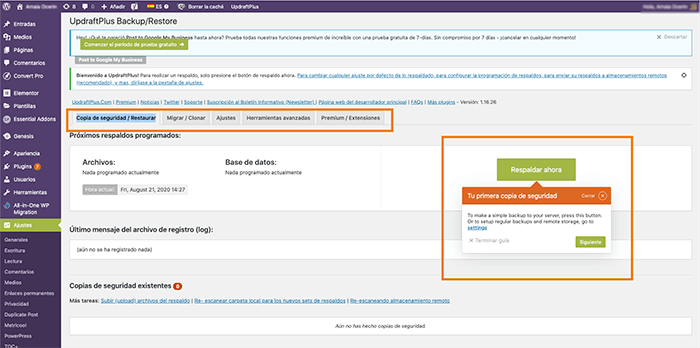
Cuando el sistema realiza la copia, aparece debajo la lista.
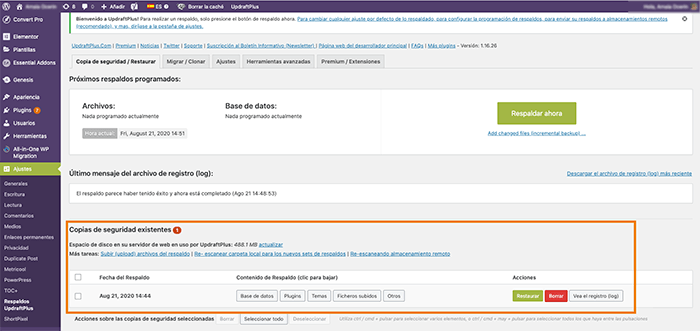
Así de simple. Ya has hecho la primera copia de respaldo de tu sitio web.
Cómo configurar UpdraftPlus en WordPress
Incluso la versión gratuita del plugin ofrece unos recursos muy completos.
Simplemente la selección de diferentes opciones conformarán la configuración de las automatizaciones que ofrece.
Programar la periodicidad de los backups
El sistema te lleva a la pestaña “Ajustes” para que configures desde el inicio la programación de las copias de seguridad periódicas.
Es posible programar cómo hacer la copia de seguridad: de forma manual o programada, cada cierto tiempo. Y cantidad de respaldos programados a guardar.
También debes seleccionar el horario de la realización de copia de seguridad de base de datos y cantidad de respaldos programados a guardar.
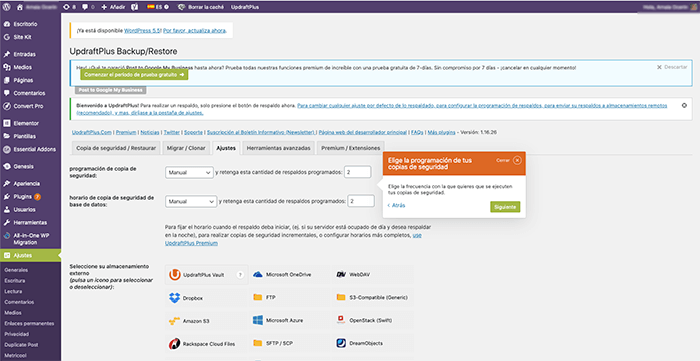
Seleccionar dónde se realizará el almacenamiento externo de la copia de seguridad
Selecciona dónde deseas almacenar la copia en una unidad externa. Las opciones son múltiples: DropBox, Google Drive, Microsoft OneDrive, FTP, Amazon S3, …
Dependiendo de la opción elegida puedes nombrar la carpeta donde se guardarán las copias.
Si no eliges un almacenamiento externo, entonces los respaldos se quedarán en el servidor web. Esto no es recomendable (a menos que tengas planificado copiarlos manualmente a tu equipo), pues perder el servidor web podría significar perder tanto tu sitio web como sus respaldos en una incidencia.
Además, estos archivos ocupan un espacio en tu servidor. Esto puede perjudicar a la velocidad de carga de tu sitio web.
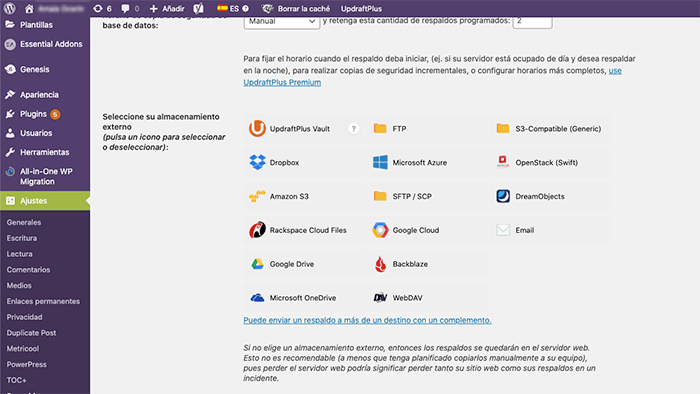
Elegir qué tipo de archivos se incluirán en la copia de seguridad
Selecciona qué componentes se incluirán en el fichero de respaldo: plugins, temas y/o ficheros subidos y qué directorios.
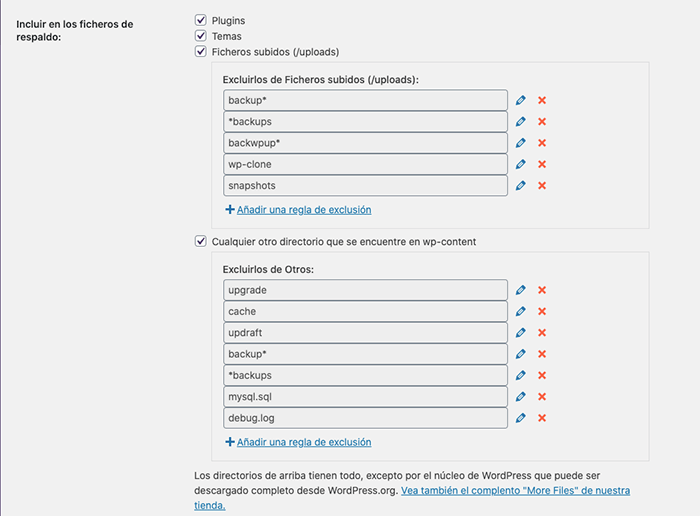
Envío de reporte vía correo electrónico
El sistema enviará de manera automática un reporte de la copia de seguridad a la cuenta de correo electrónico.

Cómo usar UpdraftPlus para hacer una copia de seguridad en WordPress
Veamos cómo utilizar UpdraftPlus en 3 pasos.
Copias de seguridad automáticas
Una vez configurada la herramienta, UpdraftPlus se encargará de hacer las copias de seguridad de tu sitio web en la periodicidad y modo programados.
No tienes que preocuparte de nada más.
Copias de seguridad manuales
Si por cualquier cuestión deseas realizar una copia de seguridad en un momento determinado, el plugin no te condiciona a las acciones programadas, puedes hacer un respaldo de tu sitio web cuando desees.
Y además hacerlo es tan fácil como colocarte en la pestaña “Copia de seguridad/Restaurar” y pinchar en el botón “Respaldar ahora”.
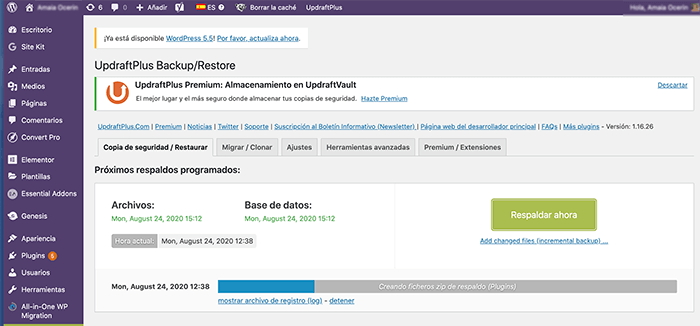
Selecciona qué quieres incluir en la copia de seguridad.
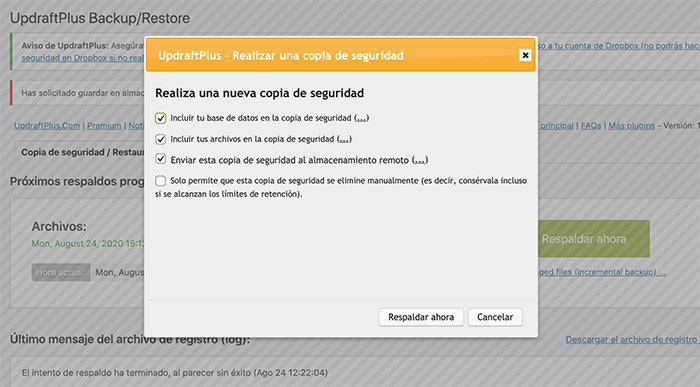
La copia comenzará a realizarse de manera automática.
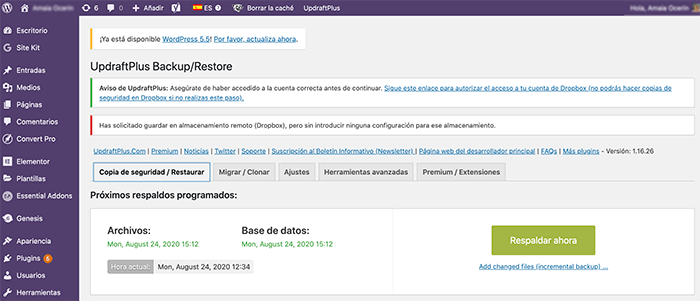
Clonar tu sitio web
UpdraftPlus ofrece en su versión Premium la opción para clonar sitios web.
Esta es una alternativa a hacer un respaldo de tu sitio web que te puede venir muy bien en determinados momentos, por ejemplo, cuando deseas probar cosas nuevas en tu sitio web en situación real.
La opción es hacer un clon temporal de tu sitio en los servidores de UpdraftPlus y desecharlo cuando hayas terminado.
Clonar desde UpdraftPlus tiene numerosas ventajas:
- Fácil: Pulsa los botones y UpdraftClone hace el resto.
- Fiable: Utiliza los recursos de un destacado proveedor de cloud computing.
- Seguro: Un VPS (Virtual Private Server) por clon, no compartido con nadie.
- Rápido: Solo necesitas el tiempo de crear una copia de seguridad y enviarla.
- Flexible: Si quieres, prueba a actualizar a una versión diferente de PHP o de WordPress.
Para hacerlo solo tienes que pinchar en el botón “Crea un clon temporal en nuestros servidores (UpdraftClone)”.
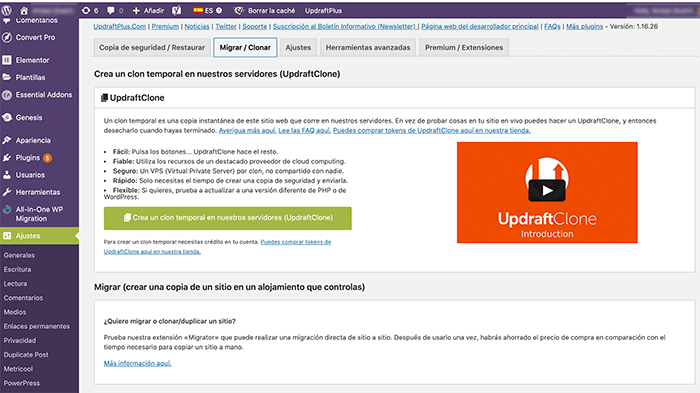
Te pide conectar a tu sitio.
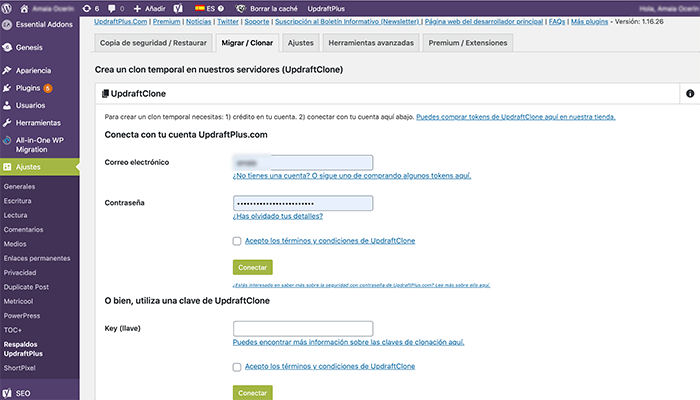
Si necesitas migrar un sitio para llevarlo a otro servidor, el propio plugin te ofrece una extensión para poder hacerlo.
Cómo restaurar un backup con UpdraftPlus
UpdraftPlus guarda las copias de seguridad que se han ido haciendo de forma programada para que puedas restaurarlas cuando desees.
Tus copias quedan accesibles en la sección de tu panel de WordPress, en el apartado Ajustes / Respaldos UpdraftPlus.
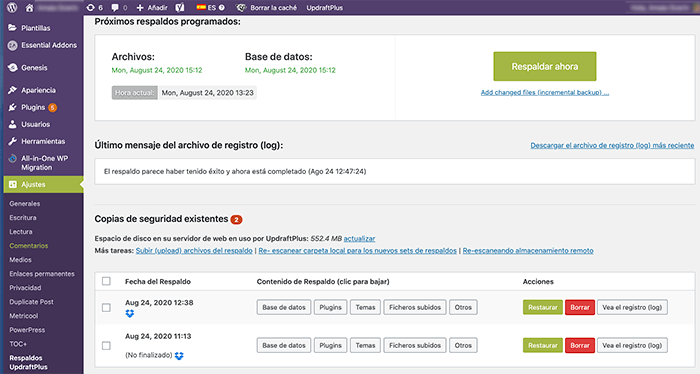
Aparecerán tantos registros de copias a guardar se haya configurado. El plugin también informa de la ubicación de dichas copias.
Restaurar una copia de seguridad de UpdraftPlus
Como ves, en la misma lista de registros de los respaldos aparece el botón “Restaurar”.
Pincha en el registro desde el que desees restaurar la copia.
Selecciona qué componentes deseas restaurar.
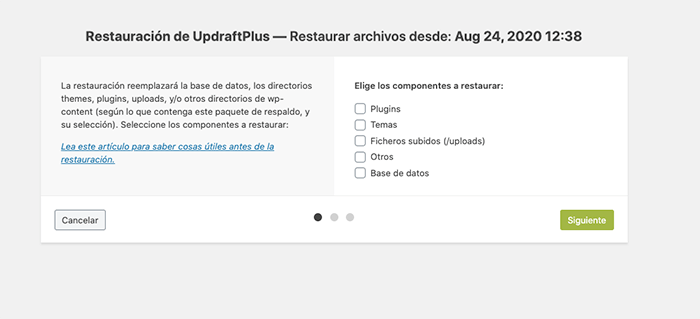
El sistema preparará los ficheros de respaldo.
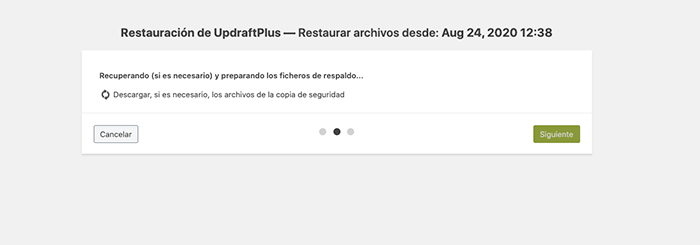
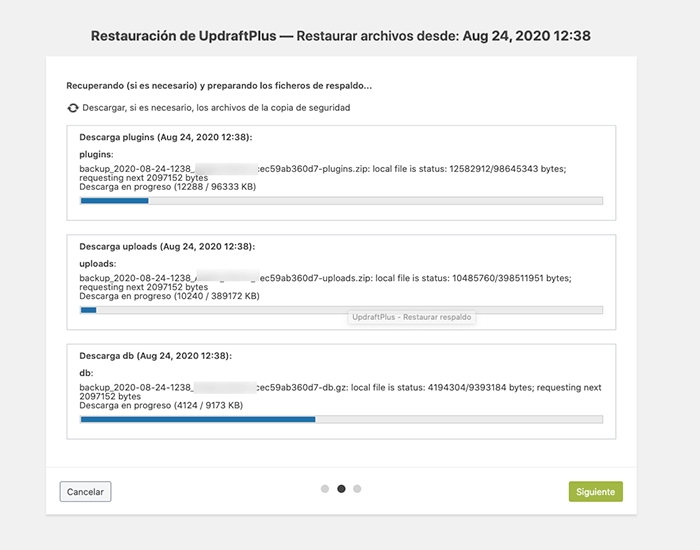
Cuando termina de recuperar los ficheros se prepara para cargarlos de nuevo.
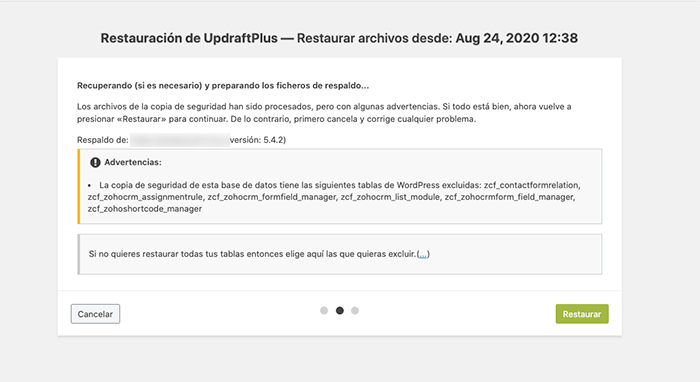
Realiza los pasos para la restauración y va avisando del progreso. Alerta cuando ha terminado de completar la restauración de los ficheros.
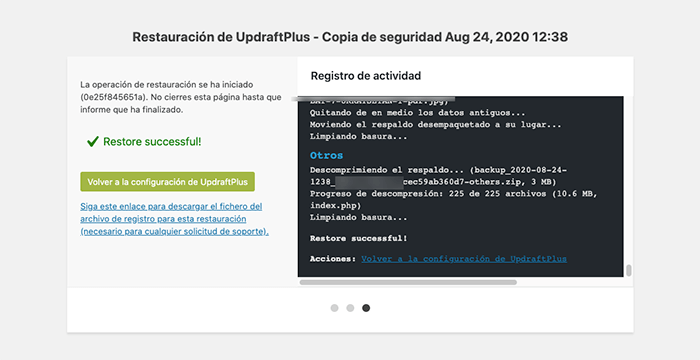
El tiempo empleado en restaurar una copia dependerá del peso de los archivos almacenados y la cantidad de imágenes, documentos, posts, etc que este albergue.
UpdraftPlus es muy eficiente y rápido y ese tiempo se queda en minutos.
Al lado del botón de restaurar aparece el de “Borrar”: con esta opción eliminarás manualmente esa copia.
Tranquilo porque lo que borrarás será un registro de la copia seleccionada. Esto no influye para que se puedan seguir haciendo las copias futuras tal y como están configuradas.
Qué ofrece UpdraftPlus Premium
La versión Premium de UpdraftPlus ofrece diferentes opciones y recursos añadidos.
Como habrás podido observar, para tu proyecto es suficiente con que adquieras, en todo caso, la licencia de tipo Personal.
- 2 licencias. 66,55 € incl. IVA
- Todas las funciones premium
- + 1 token UpdraftClone
- + 1 GB de cuota de UpdraftVault
Todas las licencias de premium cuentan con:
- Todos los complementos
- 1 año de soporte y actualizaciones gratuitas
- 1 GB (50 GB con Gold) de almacenamiento en Vault
Definitivamente, UpdraftPlus es el recurso que necesitas para que tu sitio web esté a salvo. Y, con él, tu negocio también.
No merece la pena que te la juegues por algo tan simple como tener un respaldo de tu sitio web, cuando puedes hacerlo de forma automática.
Deja esta tarea en manos de UpdraftPlus y tú dedícate a la parte estratégica, a buscar la forma de vender más.
Si además de una web segura y fiable, quieres tener un negocio online sólido, apúntate a este webinar.



